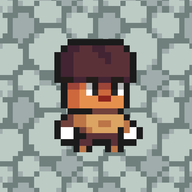PPT如何绘制带有透视感的曲线时间线
发布时间:2020-06-08 10:58:13来源:pi7手游网作者:匿名
想绘制一条带有透视感的曲线时间线吗?今天佩琪小编就来分享了PPT绘制一条带有透视感的曲线时间线的方法,不知道怎么操作的小伙伴就和小编一起学习一下吧,下面就是具体的操作流程。
PPT相关推荐:
1、用“插入—形状—曲线”工具。(下图1处)绘制一个如下右侧图形。可以参考一下图,曲线工具点选时候的位置,以及与幻灯片边界的相对位置。(下图箭头处)
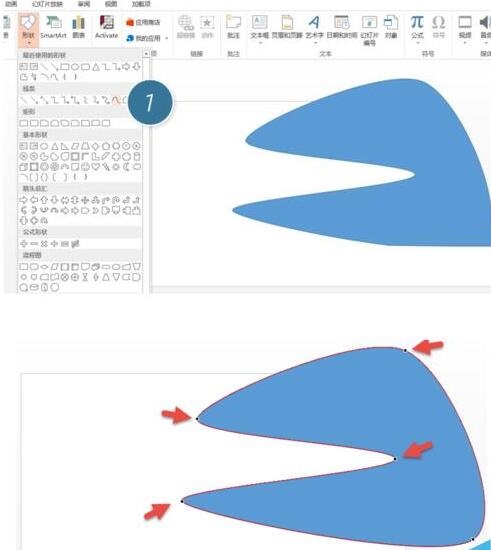
2、结合在绘制一个长方形,并同时按住Ctrl键选中之前画好的图形,利用“形状—拆分”按钮,拆分掉图形。
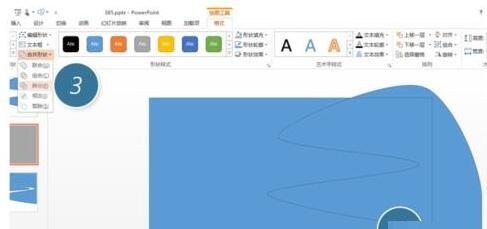
3、拆分掉之后,平移任何一侧的图形,即可出现下图的“白色时间线”。
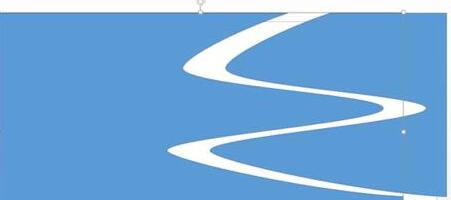
4、不过好像不是之前所说的透视效果啊!所以还需要利用顶点进行调整。选中图形,点击鼠标右键,点击“编辑顶点”这个按钮。(下图4处)
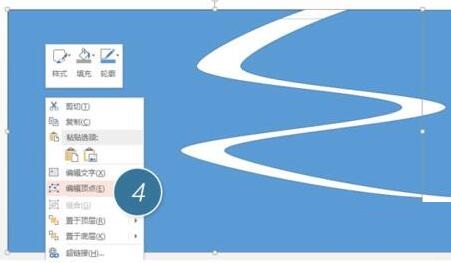
5、拖拽黑色的编辑点,控制曲线的位置,实现透视的曲线效果。(下图箭头处)
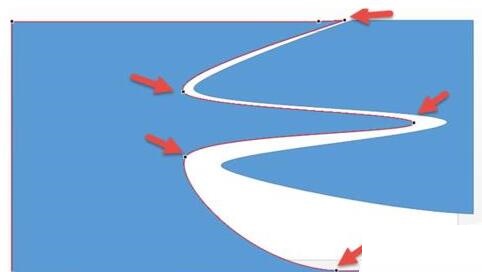
6、对两个图形设置灰色,对PPT背景设置深灰色,即可实现下图的透视曲线效果。
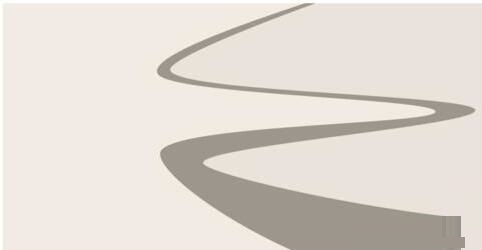
7、搞定时间线,如何搞定时间线上的节点呢?插入一个泪滴形,按住shift键旋转到下图的角度。
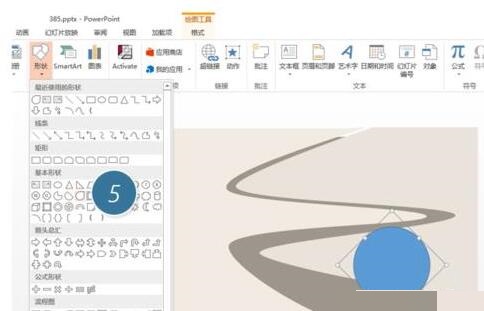
8、在绘制一个半圆形。利用插入饼形或弦形搞定。
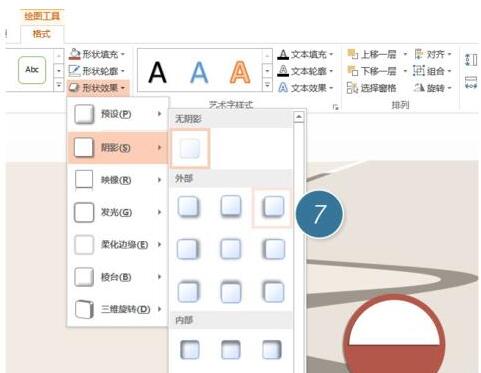
9、选中两个图形,并设置阴影效果。下图7处的阴影效果。
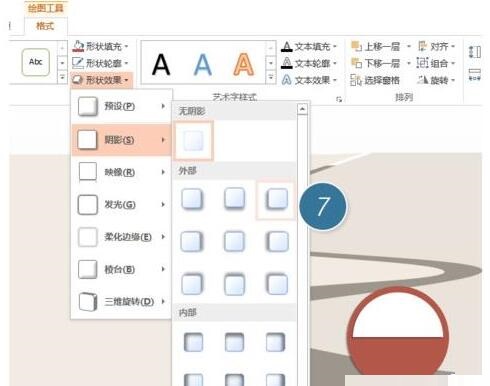
10、最后组合这两个图形,然后复制多个,缩放大小,产生透视的视觉效果。
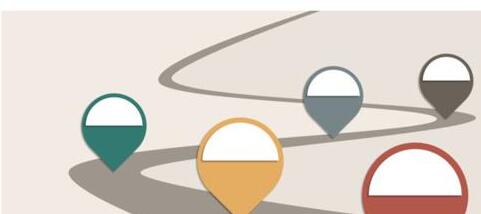
以上就是佩琪小编带来的PPT绘制一条带有透视感的曲线时间线的方法,希望有需要的朋友都来学习哦。
注:文中插图与内容无关,图片来自网络,如有侵权联系删除。
下一篇:微信视频号在哪里报名宠物主播
相关推荐
养成类游戏的玩法多样且富有挑战性,玩家需要综合运用策略、管理资源和战斗技巧来提升角色的能力,并享受游戏带来的乐趣。下面就有几款十分好玩的养成类手游,喜欢玩养成游戏的玩家就来这里下载游玩吧。
- 热门教程
- 最新教程
-
01

微信视频号怎么开启 2024-10-09
-
02

小米手机相册云同步怎么关闭 2024-09-24
-
03

微信朋友圈怎么发实况图 2024-09-24
-
04

IQOO手机怎么拦截陌生人短信 2024-09-13
-
05

微信运动怎么换成钱 2024-09-10
-
06

支付宝拉黑拉出来在哪里 2024-09-05
-
07

百度地图免密支付怎么设置 2024-09-04
-
08

爱奇艺短剧授权怎么弄出来 2024-08-30
-
09

腾讯会议签到怎么导出 2024-08-19
-
010

qq邮箱怎么把文件发给别人的邮箱 2024-08-13